Photoshop把真人照片转成鼠绘大眼动漫图片效果
时间:2022-11-05
浏览:5
大眼娃娃风格转手绘跟转手绘过程基本相同,只是多了一个液化的步骤,这一步非常关键,用液化工具对人物五官和脸型进行细致的涂抹,得到类似娃娃效果的图片。最终效果

原图

一、修改图像大小。
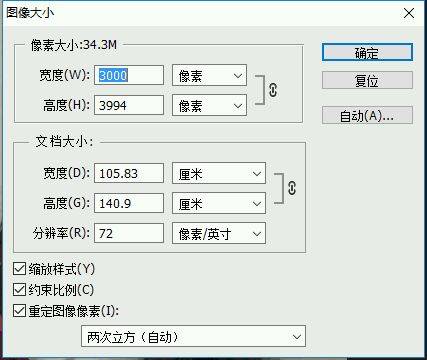
二、液化:娃娃风就是要把眼睛液化的大大的,鼻子小小的,嘴巴嘟嘟的,脸颊还要带点婴儿肥。

三、调色:Ctrl+B,色彩平衡:整体色调调黄一点。

四、接着可选颜色:黄-黄,红-青,白+青,黑-黄+洋红。

五、新建叠加图层:给头发叠个颜色。

六、做一下中间值。
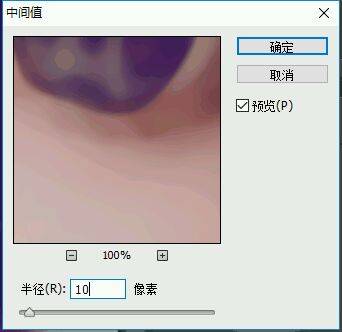
七、涂抹背景。

八、磨皮:眼睛,嘴巴和头发也要抹哦。

九、再次给头发叠色 皮肤做出明暗交界。(PS:皮肤一定要做干净)。

十、皮肤做出明暗交界。

十一、嘴巴画出唇中线。

十二、唇中线也要模糊一下。

十三、鼻子勾边。
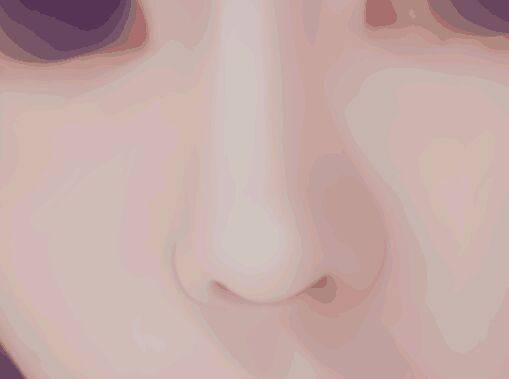
十四、眼睛涂抹眼白。

十五、画出下眼睑。

十六、接着上眼睑。
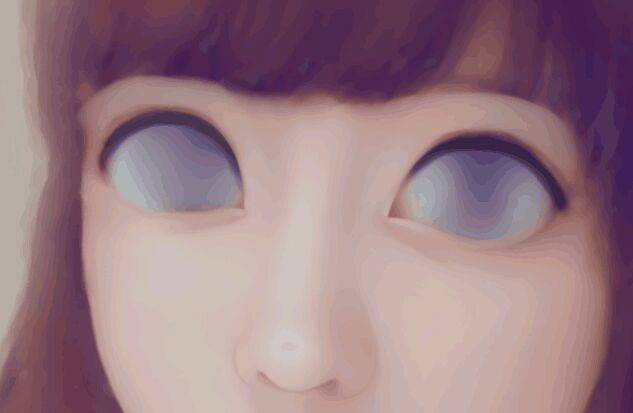
十七、然后画出双眼皮(PS:眼睛周围的皮肤也要做干净)。

十八、画出眼珠和瞳孔。

十九、眼珠下周叠色。

二十、瞳孔周围画出放射线。

二十一、点缀小反光。

二十二、点上高光。

二十三、眼角泪腺的反光和泪光。

二十四、眼珠旁边的点缀。
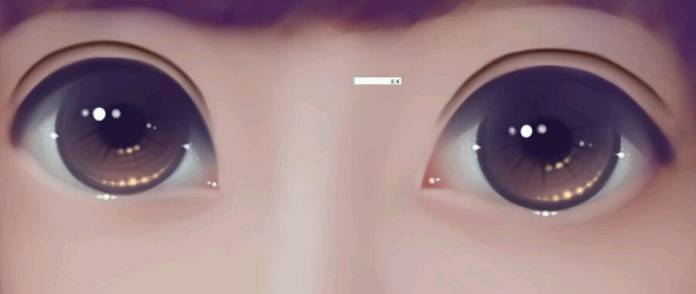
二十五、给嘴巴叠色,还有腮红。

二十六、嘴巴,鼻子点缀高光。

二十七、画出睫毛。

二十八、整张脸部五官完成。

二十九、接着给头发打底。

三十、分组:按照头发的走向吸深色分出成次,使头发更有空气感,也方便后面的细化发丝。

三十一、细化发丝。

三十二、着重细化亮部。

三十三、加边缘发丝和高光发丝。

三十四、加些发光图层的小高光。

三十五、衣服勾边。

三十六、皮肤叠一下色,让皮肤更有立体感。

三十七、笔刷给背景加一些小素材。

最后调整一下对比度,完成最终效果。
